Како покренути програм као различит корисник у оперативном систему Виндовс 10
Ако имате више корисника и желите да покренете програм или датотеку као други корисник, Виндовс има могућности да то учини. Следите доле наведене кораке да бисте покренули програм као други корисник у оперативном систему Виндовс 10.
Скочи на:
У основи постоје два начина за покретање програма илиапликација као други корисник. Обе методе су прилично једноставне и јасне. Ако нисте упознати или вам не одговара командни редак, користите прву методу. Корисник је једноставан.
Ако волите да користите Цомманд Промпт, и други метод је прилично добар.
Напомена: Требали бисте знати и корисничко име и лозинку корисника на кога покушавате циљати.
1. метод - Схифт + десни клик
Кад постоји више корисника, Виндовс пружаса посебном опцијом у контекстном менију која омогућава покретање програма онако како жели сваки корисник. Имајте на уму да ово функционише, морате знати и корисничко име и лозинку циљног корисника. Без тих детаља о аутентификацији поступак неће успети.
1. Прво пронађите програм који желите да покренете као други корисник.
2. Даље, сачекај тхе тхе Смена кључ и Десни клик на ЕКСЕ датотеци. Ова радња отвориће проширени контекстни мени који садржи гомилу опција које углавном нису доступне у уобичајеном менију десног клика.
3. Фром тхе Смена + Десни клик у менију изаберите опцију „Покрени као различит корисник“.

4. Од вас ће се тражити да унесете корисничко име и лозинку корисника са којим желите да се покренете. Унесите детаље и дугме "Ок".

Ако су детаљи тачни, програм ће се покренутикао тај корисник. Нећете видети никакве индикације за то, али будите сигурни да се програм изводи као циљни корисник. Да бисте проверили, отворите управитеља задатака, идите на картицу „Детаљи“, пронађите програмски поступак и под „Корисничко име“ видећете циљно корисничко име.
Метода бр. 2: Наредба за покретање програма као различити корисник
Као алтернативу, наредбе Цомманд Промпт можете користити и за покретање било којег програма као различит корисник. Све што требате да урадите је да извршите једну линијску наредбу и програм ће се покренути.
1. Прво отворите мени за покретање, потражите „Командни редак“ и кликните на резултат да бисте отворили командни редак.

2. У наредбеном прозору извршите наредбу наредбу. Заменити "корисничко име"са стварним корисничким именом циљног корисника и"Д: патхтофиле.еке"са стварним путем еке датотеке програма.
runas /user:username "D:pathtofile.exe"
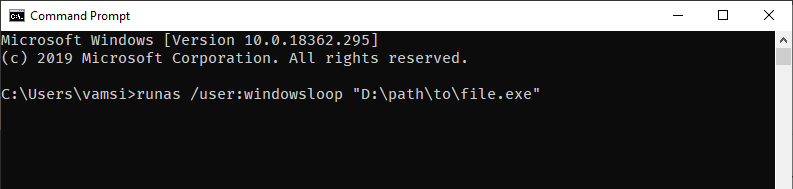
3. Од вас ће се тражити да унесете лозинку циљног корисника. Дакле, откуцајте лозинку и притисните Унесите.
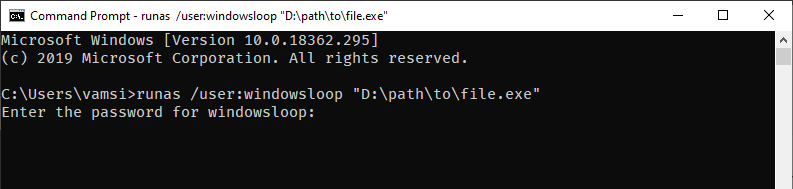
То је све. Чим притиснете Ентер, програм ће се покренути као наведени корисник. Као и код прве методе, то можете да потврдите тако што ћете погледати картицу Детаљи у управитељу задатака.
Надам се да помаже. Ако сте заглавили или вам треба нека помоћ, коментаришите доле и ја ћу покушати да вам помогнем колико год је то могуће.
Ако вам се свиђа овај чланак, погледајте како прегледати детаље о корисничким налозима у оперативном систему Виндовс 10 и како створити пречац за корисничку радну површину у Виндовс 10